Comment extraire l'audio de YouTube avec YouTube Music
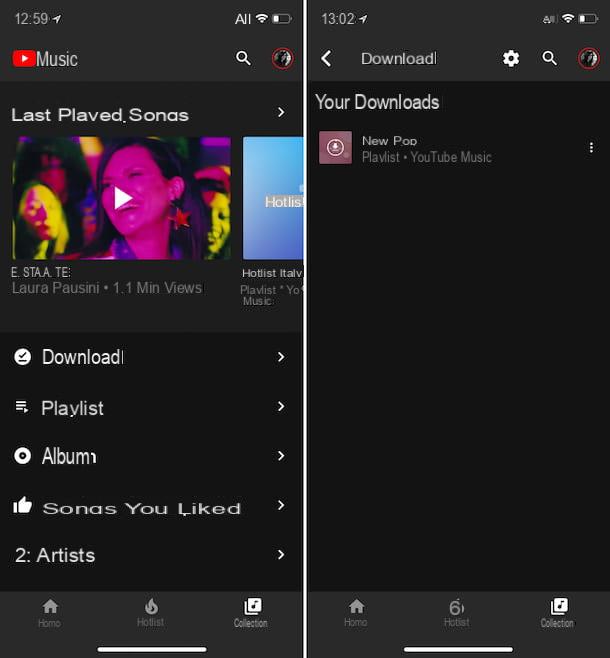
Si vous cherchez un moyen de extraire l'audio de YouTube et enregistrez les chansons sur votre smartphone et si vous êtes prêt à débourser de l'argent pour le faire, vous ne pouvez pas trouver une meilleure solution que YouTube Music.
Au cas où vous n'en auriez jamais entendu parler, il s'agit du service de streaming musical proposé par Google lui-même qui, en plus de permettre l'accès à des chansons également disponibles sur des services tels que Spotify, Apple Music et Amazon Music, permet également d'accéder à des mixes et à de la musique non officielle. vidéos qui ne sont présentées que sur YouTube.
Il peut être utilisé via l'application pour Android et iOS / iPadOS et vous permet de télécharger des chansons hors ligne des chansons sur YouTube et de les écouter, même en arrière-plan, en mode audio uniquement. Il est également utilisable depuis un ordinateur, via la version Web accessible depuis le navigateur, mais le téléchargement du contenu n'est autorisé qu'à partir du mobile.
A la base c'est gratuit, mais dans ce cas seule l'écoute en streaming est autorisée et des publicités sont fournies, tout en souscrivant à la version Premium, qui coûte 9,99 euros/mois à l'unité ou 14,99 euros/mois en choisissant le forfait famille utilisable par 6 personnes (dans les deux cas, une période d'essai gratuite est offerte), les limitations susmentionnées peuvent être décomposées.
Cela dit, pour utiliser YouTube Music pour télécharger les chansons qui vous intéressent, installez et ouvrez l'application du service sur votre appareil, puis démarrez la période d'essai gratuite de YouTube Music en suivant les instructions à l'écran (si vous l'avez déjà utilisé dans le passé, vous devrez vous abonner directement à l'abonnement) et comme je vous l'ai expliqué également dans mon guide spécifique sur le sujet.
Ensuite, pour commencer à télécharger des listes de lecture et des albums, sélectionnez celui qui vous convient couvrir et touchez le bouton avec le flèche vers le bas en haut de l'écran. Dans le cas de chansons individuelles, cependant, appuyez sur le bouton (...) et sélectionnez le libellé décharge dans le menu qui s'affiche. Par la suite, le contenu devient disponible sur l'onglet collection de l'application.
Comment extraire l'audio de YouTube sur PC et Mac
Si vous préférez des solutions plus traditionnelles pour extraire l'audio de YouTube, c'est-à-dire des programmes à télécharger et à installer sur votre ordinateur, vous pouvez vous tourner vers les solutions pour Windows e MacOS appartenant à la catégorie en question que vous trouvez ci-dessous. Ils sont super faciles à utiliser et fonctionnent sans dépenser un centime.
4K YouTube en MP3 (Windows / macOS)
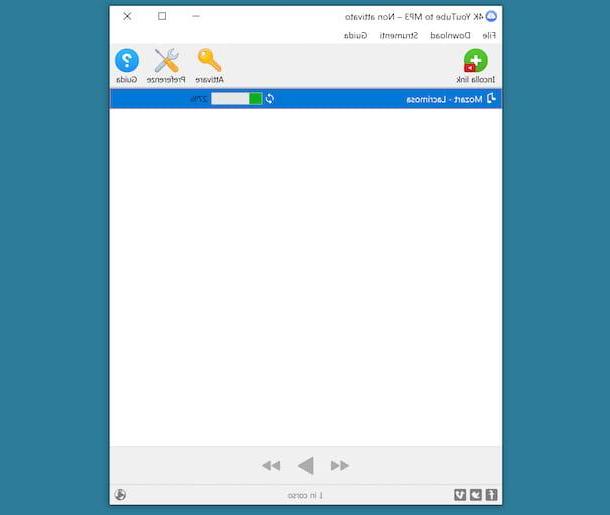
Le premier parmi les programmes pour extraire l'audio de YouTube vers l'ordinateur que je vous suggère de considérer est 4K Video Downloader. Il s'agit d'une application compatible avec Windows et macOS, qui vous permet de télécharger des vidéos et de l'audio depuis YouTube en quelques clics, tout en conservant la meilleure qualité possible. Il est très rapide et se décline en deux versions : une version basique gratuite (c'est celle que je vous recommande d'essayer) et une payante (coûte 12,14 euros) qui offre la possibilité de télécharger des playlists entières.
Pour télécharger le logiciel sur votre PC, connectez-vous sur son site officiel et cliquez sur le bouton Scarica 4K YouTube en MP3.
Une fois le téléchargement terminé, si vous utilisez Windows, ouvrez ouvrez le fichier .msi obtenu et, dans la fenêtre qui apparaît sur le bureau, cliquez sur les boutons Cours e Suivant. Cochez ensuite la case à côté de l'élément J'accepte les termes du contrat de licence et terminer la configuration en appuyant à nouveau sur le bouton Suivant (deux fois de suite) et sur les boutons installer, Oui e finition. Lancez ensuite le programme en sélectionnant celui qui vous convient lien qui vient d'être ajouté au menu Démarrer.
Si vous utilisez MacOSà la place, ouvrez le paquet dans .dmg qui contient le programme et déplace son icône dans le dossier applications sur votre Mac. Ensuite, faites un clic droit dessus et sélectionnez l'élément Avri dans le menu contextuel et dans la fenêtre qui apparaît, afin de démarrer l'application en contournant toutefois les limitations souhaitées par Apple vis-à-vis des développeurs non certifiés (opération qui ne doit être effectuée qu'au premier démarrage).
Maintenant que, quel que soit le système d'exploitation, vous voyez la fenêtre principale de 4K Video Downloader à l'écran, cliquez sur le bouton Pref Renze placé en haut et choisissez le format dans lequel vous avez l'intention de télécharger l'audio de YouTube de la section Largeur et le débit que vous préférez via la rubrique Qualité. Si vous le jugez nécessaire, vous pouvez également modifier le dossier de sortie (qui par défaut est celui de Musique) en éditant la section dossier.
Après avoir terminé les étapes ci-dessus, copiez l'URL de la vidéo YouTube à partir de laquelle vous souhaitez extraire l'audio dans le presse-papiers de votre ordinateur, collez-la dans la fenêtre du programme en cliquant sur le bouton Coller le lien situé en haut à gauche et attendez la fin de la procédure de conversion et de téléchargement.
Comment extraire l'audio de YouTube en ligne
Vous ne voulez pas perdre de temps à installer de nouveaux programmes sur votre ordinateur et, par conséquent, vous aimeriez que je vous suggère des moyens d'extraire l'audio de YouTube en agissant en ligne? Je vais vous régler tout de suite : vous trouvez ce que je pense être les meilleurs services Web de ce type rapportés ci-dessous.
Attention : si, en utilisant ces services, vous voyez apparaître des fenêtres publicitaires, fermez-les sans cliquer dessus. Vous pourriez autrement être dirigé vers des sites potentiellement menaçants pour la vie privée et/ou frauduleux.
pas de tube
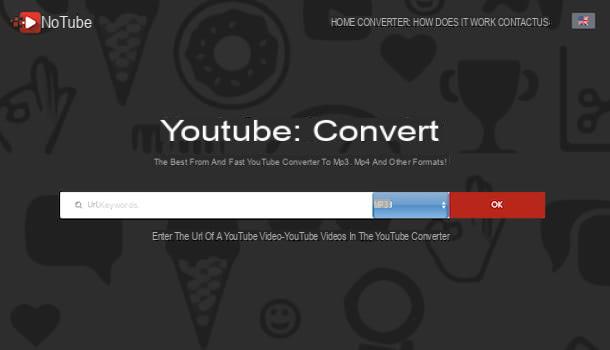
Le premier parmi les services Web pour extraire l'audio de YouTube que je vous recommande de considérer est pas de tube. C'est gratuit, fonctionne depuis n'importe quel navigateur sans nécessiter d'inscription ou d'authentification via les réseaux sociaux et vous permet de sauvegarder des vidéos YouTube ou simplement leurs pistes audio en quelques clics et dans un large éventail de formats différents.
Pour savoir comment cela fonctionne, connecté à sa page d'accueil, collez l'adresse de la vidéo dont vous comptez extraire l'audio dans la barre au centre de la page, sélectionnez le format de sortie dans le menu déroulant adjacent et lancez le téléchargement, en cliquant d'abord sur le bouton OK et puis là dessus Télécharger.
Si vous n'avez apporté aucune modification aux paramètres par défaut de votre navigateur, vous devriez trouver la vidéo YouTube téléchargée sous forme de fichier audio dans le dossier Télécharger de l'ordinateur.
Autres solutions pour extraire l'audio de YouTube en ligne gratuitement
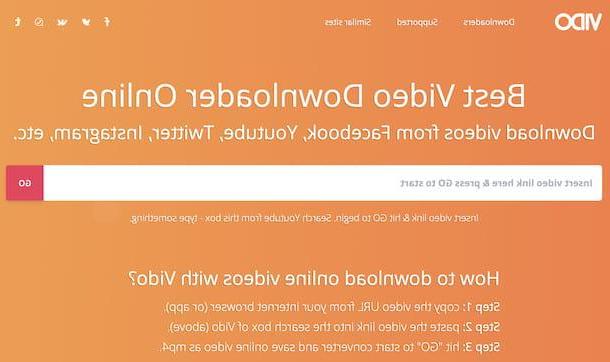
Vous recherchez d'autres services en ligne grâce auxquels vous pouvez extraire l'audio des vidéos YouTube qui vous intéressent ? Testez ensuite le autres solutions de ce type que je vous ai signalé dans la liste ci-dessous.
- VIDO - service en ligne pour effectuer l'opération couverte par ce guide. Il vous permet d'enregistrer des vidéos sur YouTube dans différents formats ou uniquement la piste audio associée, en MP3, M4A et autres formats. Il est gratuit et ne nécessite pas la création d'un compte.
- YoutubePlaylist.cc - c'est un service en ligne qui vous permet de télécharger des vidéos de YouTube, en les sauvegardant sur votre ordinateur sous forme de fichiers MP4 et MP3. C'est super facile à utiliser, c'est gratuit et ne nécessite aucune inscription.
- Chargeur.à - un autre service web qui permet d'extraire l'audio des vidéos YouTube, mais aussi de sauvegarder les vidéos dans leur intégralité. Il prend en charge divers formats de sortie, ne nécessite aucune inscription et est gratuit.
Comment extraire l'audio de YouTube avec Android
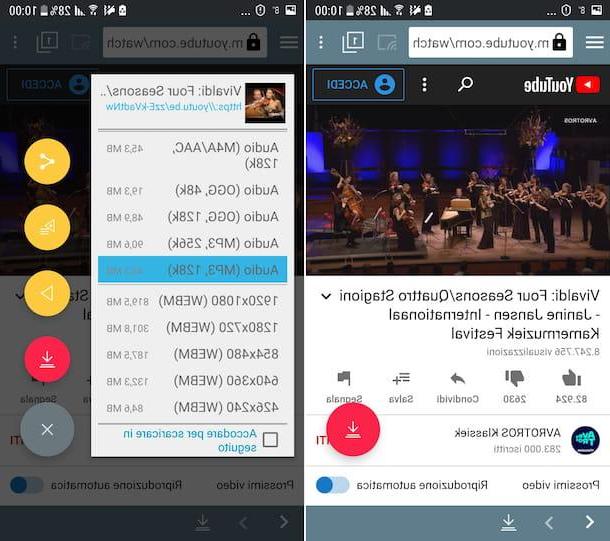
Si vous possédez un smartphone ou une tablette Android et que vous souhaitez extraire l'audio de YouTube, je vous suggère de vous fier à TubeMate. Il s'agit d'une application gratuite grâce à laquelle vous pouvez télécharger des vidéos sur YouTube et les enregistrer dans différents formats, même audio uniquement.
L'application, cependant, n'est pas disponible sur le Pay Store et même pas sur les magasins alternatifs pour Android, elle doit donc être extraite de sources externes, après avoir activé le prise en charge des origines inconnues. Pour ce faire, suivez les instructions ci-dessous (pour plus d'informations, consultez mon guide spécifique sur l'installation des APK).
- Si vous utilisez Android 8.0 ou version ultérieure, allez dans la rubrique Paramètres> Applications et notifications de l'appareil, sélectionnez l'élément lié à navigateur à partir duquel vous souhaitez télécharger le package APK, touchez le libellé Installer des applications inconnues et continue ON le commutateur à côté de l'option Autoriser à partir de cette source.
- Si vous utilisez une ancienne version d'Android, allez dans la rubrique Paramètres> Sécurité (ou dans ce Écran serrure et sécurité) de l'appareil et afficher ON le commutateur à côté de l'article Origine inconnue (Ou Sources inconnues). Si nécessaire, confirmez l'opération en appuyant sur le bouton OK en réponse à l'avertissement qui apparaît à l'écran.
Ensuite, connecté au site Web du développeur de l'application directement depuis votre appareil Android, appuyez sur le bouton Logiciel gratuit Android que vous trouvez sous la rubrique Sites vérifiés, ainsi de suite Essai Gratuit et appuyez sur le bouton Installer l'APK. Si on vous demande avec quelle application vous souhaitez télécharger TubeMate, indiquez le navigateur vous utilisez actuellement et répondez aux avertissements que vous voyez apparaître à l'écran en appuyant sur les mots OK o décharge.
Une fois le téléchargement terminé, développez le centre de notification d'Android, en glissant du haut vers le bas de l'écran, et lancez l'installation de l'application, en sélectionnant le nom du fichier .apk viens de le recevoir. Dans l'écran qui apparaît, sélectionnez ensuite les éléments Installer e Avri, pour terminer la configuration et démarrer TubeMate.
Maintenant que vous voyez l'écran principal de l'application, appuyez sur le bouton je suis d'accord, accordez TubeMate i permis nécessaire pour travailler et fermer l'écran Notes de version, puis décidez si vous préférez utiliser l'application en affichant publicités ciblées ou moins.
Ensuite, appuyez sur le bouton avec le trois lignes horizontalement situé en haut à gauche, sélectionnez le logos sur YouTube dans le menu qui apparaît, appuyez sur l'icône avec le loupe présent dans la partie supérieure droite de l'écran, entrez le titre de la vidéo qui vous intéresse dans le champ de texte qui vous est présenté et lancez la recherche en appuyant sur le bouton approprié du clavier.
Après avoir terminé les étapes ci-dessus, sélectionnez le miniature du film qui vous intéresse, appuyez sur l'icône en forme de freccia présent dans la partie supérieure droite de l'écran, sélectionnez le format audio de sortie que vous préférez et sa qualité et appuyez sur le bouton avec le freccia qui apparaît en bas à droite. Si nécessaire, confirmez vos intentions, appuyez sur OK et attendez la fin de la procédure de téléchargement.
Une fois la procédure de téléchargement terminée, vous pourrez accéder aux fichiers audio obtenus en appelant le menu TubeMate, en glissant de droite à gauche sur l'écran et en sélectionnant le note musicale.
Notez que la première fois que vous téléchargez, vous pouvez être invité à télécharger MP3 Video Converter, une application gratuite qui vous permet de convertir des vidéos téléchargées depuis YouTube au format MP3.
Comment extraire l'audio de YouTube avec iPhone et iPad
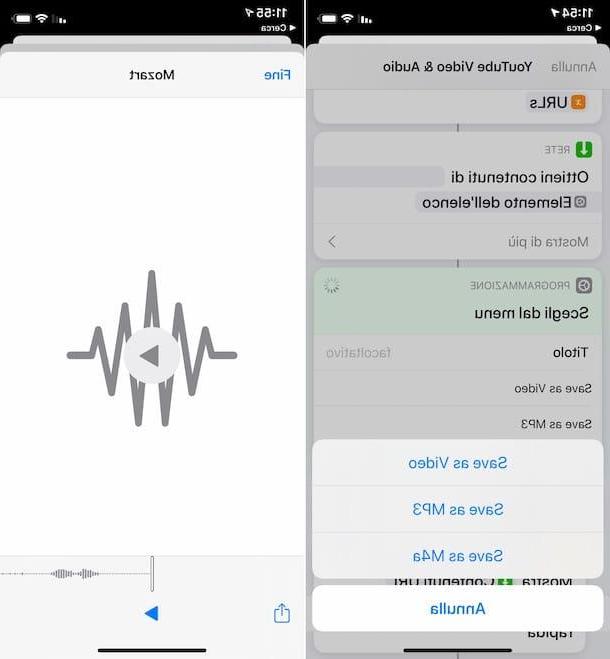
Voyons maintenant comment extraire l'audio de YouTube en agissant à partir de iPhone e iPad. Pour réussir dans l'entreprise, vous pouvez utiliser l'application commandes, qui est inclus "standard" dans iOS / iPadOS (s'il est supprimé, il peut être téléchargé à nouveau à partir de la section correspondante de l'App Store) et à travers lequel il est possible d'exécuter des scripts pour effectuer diverses opérations sans nécessairement avoir à installer des applications supplémentaires.
Cela dit, pour l'utiliser à vos fins, vous devez utiliser un script spécifique, comme dans le cas de Vidéo et audio YouTube. Pour l'obtenir, visitez la page Web correspondante avec Safari directement depuis votre iPhone ou iPad et appuyez sur les boutons Obtenez des commandes rapides e Ajouter un raccourci non fiable.
Si, lorsque vous allez effectuer les opérations décrites ci-dessus, un message s'affiche indiquant que la commande ne peut pas être ouverte car les paramètres de sécurité de l'application Commandes ne le permettent pas, pour le résoudre, procédez comme suit : portant dans la section Paramètres> Commandes rapides d'iOS / iPadOS et passez à ON l'interrupteur à l'article Commandes non fiables, puis appuyez sur le bouton permettre et tapez le débloquer appareil.
À ce stade, ouvrez leapplications sur YouTube (s'il n'est pas présent sur votre appareil, vous pouvez le télécharger depuis la section correspondante de l'App Store) sur votre iPhone ou iPad, recherchez la vidéo dont vous souhaitez extraire l'audio, lancez la lecture, appuyez sur l'icône de les freccia situé en haut à droite, sélectionnez l'élément Autre dans le menu qui s'ouvre et l'option Vidéo et audio YouTube.
Après avoir terminé les étapes ci-dessus, l'application Commandes s'ouvrira et l'exécution du script commencera. Alors choisissez l'option Enregistrer au format MP3 ou celui-là Enregistrer sous M4a dans le menu qui apparaît, tapez le nom que vous souhaitez attribuer au fichier de sortie dans le champ de texte approprié et appuyez sur le libellé Fins. Appuyez ensuite suricône de partage (celui avec le carré et la flèche) situé en bas à gauche et spécifiez l'emplacement ou l'application où vous souhaitez enregistrer le fichier audio résultant.
Attention: télécharger illégalement du contenu audiovisuel protégé par le droit d'auteur est un crime. Ce guide a été rédigé à titre indicatif seulement. Je n'ai absolument pas l'intention d'encourager le piratage et je n'assume aucune responsabilité quant à l'utilisation que vous faites des informations qui y sont contenues.
Comment extraire l'audio de YouTube

























